Ülevaade: kuidas kadunud Apple'i seadet taas leida

See on ka arusaadav, kuna isegi kasutatud Apple-foni eest saab pandikas või Okidokis kätte üsna viisaka rahasumma, kirjutab ajaveeb The Technorat.
Kuid mida tuleb teha selleks, et oma jalutama läinud iSeade üles leida?
Kasuta funktsiooni Find my iPhone
Praktiliselt igas Apple’i tootes, millel on ühendus iCloudiga, on sisse ehitatud funktsioon Find My, mis võimaldab seadme asukoha kindlaks määrata WiFi või mobiilsidevõrgu abil.
Kuigi App Store'is on olemas rakendus nimega Find My iPhone ei pea see ilmtingimata kaduma läinud seadmes olema; leidmisele äpp suurt kuidagi kaasa ei aita.
Küll aga kui sul on mitu iSeadet, näiteks iPad ja iPhone ning üks neist läheb kaduma, saad allesolevas seadmes äpiga Find My kaotsi läinud vennikese asukoha määrata ja sellele käsklusi anda.
Kui aga sul teist iSeadet pole, võid otsimiseks kasutada iCloudi kodulehte, mis toimib igal OS-il ja platvormil.
Kuid selleks, et kallis aparaat saaks pilveteenuse abil leitud, tuleb eelnevalt seadmes teha mõningad seadistused.
Enne, kui seade kaduma läheb
Selleks, et varguse või kaotsimineku korral oleks seadme leidmine lihtne, tuleb sul avada Seaded. Seejärel lülita iCloudi sätete sakis sisse funktsioon Find my iPhone/iPad.
Kui sinu aparaadis jookseb iOS 8, siis oleks mõistlik ka sisse lülitada valik Send Last Location. See funktsioon märgib kaardil asukoha, kus seadme aku tühjaks sai, mis on kasulik info seadme otsingutel.MacBookis tuleb sul avada seaded (System Preferences). Avanenud aknas vajuta iCloudi ikoonile ning seejärel lisa linnuke valikule Find my Mac.
Paroolid, mis on seotud sinu iCloudiga, on väga tähtsad. Palun loo nende jaoks korralik meeldejääv salasõna. Kui vargapoiss saab sinu seadmele ja iCloudi kontole ligi, saab ta probleemideta masina pilveteenusest lahti ühendada ning sa ei pruugi oma telefoni enam kunagi näha.
Kuidas üles otsida?
Kui aparaat on jalutama läinud, tuleb sul esimese asjana logida sisse iCloudi lehele või avada Find My iPhone.
Siin lähtun sellest, et sa kasutad iCloudi lehte. Avalehel vajuta ikoonile Find my iPhone. Avanenud aknas oleval kaardil peaksid olema märgitud pilveteenusega seotud masinad. Lehe ülaosas vajuta All Devices ja rippmenüüst vali tagaotsitav seade.
Juhul, kui aparaat on sisse lülitatud, mobiilsidevõrgus ja internetiühenduses, peaks selle asukoht olema kaardil märgitud. Vajutades seadme asukohale, avaneb kastike, kus on märgitud kadunu allesjääv akumaht ja kolm valikut:
* Play Sound. Seade tekitab valju heli, mis aitab seda leida, kui see peaks läheduses olema.
* Lost Mode / Lock Mode. Esimene on omane mobiilsetele Apple‘i toodetele ja teine toimib MacBookidel. Kadunud režiimis seade lukustub PIN-koodiga ning sinul on võimalik jätta telefoni leidjale teade enda kontaktnumbriga. Nii saab aus kodanik aparaadi seaduslikule omanikule tagastada.
Aparaat lukustub isegi siis, kui sul pole hetkel sellega ühendust. Kadunud režiim lülitub seadmel sisse niipea, kui see uuesti sisse lülitatakse.
Huvitav on see, et Lost-režiimis iPhone lülitab automaatselt sisse funktsiooni Location Services (juhul kui see oli välja lülitatud), mis aitab kaasa seadme täpsemale positsioneerimisele.
Lock-režiim, nagu nimigi reedab, lülitab seadme välja ja taaskäivitamisel näidatakse inimesele sinu jäetud teadet ning küsitakse sinu seatud parooli. Lukustatud MacBookil ei saa ka mälupulgalt muud opsüsteemi jooksutada, nii et seadme lahtimuukimine on suhteliselt keerukas.
* Erase. See valik on viimaseks õllekõrreks ning seda tasub kasutada ainult siis, kui lootus mobsik üles leida on kadunud. Erase kustutab seadmelt kõik andmed.
Kui seadmele on paigaldatud iOS 7, jääb ka pärast suurpuhastust alles sinu määratud PIN-kood ja teade. Seega pole vargal võimalik seadet lihtsasti maha hangeldada kuna PIN-koodi teadmata pole aparaadiga midagi peale hakata.
Juhul, kui telefon on välja lülitatud, asub teeninduspiirkonnast väljas või on telefon kavala varga poolt lennukirežiimile pandud, tasub lisada iCloudis linnuke valikule Notify when found, mis saadab teate sinu e-meilile, kui seade lülitatakse uuesti sisse.
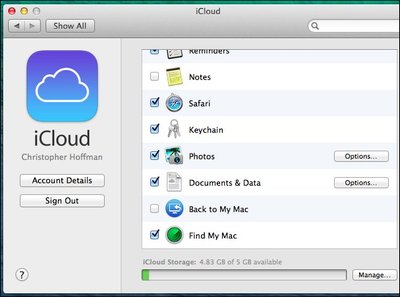
Teised äpid
Lisaks Apple‘i enda kaitsesüsteemile on App Store‘is olemas ka kolmandate osapoolte loodud äppe, mis aitavad seadme otsingutele kaasa.
Enamik nendest äppidest teevad põhimõtteliselt sedasama mis Find My, kuid nende seas leidub mõni ka selline, mis teeb eriti lahedaid trikke.
Gadgettrak
Äpp, mis oskab lisaks seadme asukoha määramisele ja selle liikumise marsruudi märkimisele interneti vahendusel telefonikaameraga pilti teha.
Mobile Spy
Nagu nimigi reedab, on tegemist tõelise nuhiga, mis saadab kaduma läinud telefonist raporteid reaalajas sellest, kus seade asub, milliseid kõnesid tehti, milliseid sõnumeid saadeti, milliseid pilte tehti, mida vaadati ja muud taolist infot.
Motion Alarm
Paneb käima häirekella, kui telefon on sinu seatud piirkonnast väljas. Samuti oskab see äpp ka iSeadme asukohta määrata.
Vaatamata sellele, mida Apple ka ei teeks ning kui halvasti ma sellesse ettevõttese ei suhtuks, tuleb tunnistada, et kaitsemehhanismide integreeritus on Õunamasinastes väga muljetavaldav.
Kuigi funktsioon Find My on omal viisil üsna lahe, ei tohiks siiski täielikult selle peale lootma jääda. Sul tuleks siiski kirjutada avaldus politseisse ning enne seda kindlasti kirja panna ka aiFööni IMEI-kood (Selle leiad Settings => General => About).
Veel teadmiseks
Kui sa leiad Find My iPhone‘i abil oma vara asukoha, siis PALUN ÄRA MÄNGI KANGELAST ning ära ürita seda iseseisvalt tagasi saada. Sa võid küll teada, kus on sinu aparaat, ja koduhoovis võis sinu hüüdnimeks küll olla Raudrusikas, kuid vaatamata sellele, ei pruugi sa masinat tagasi saada.
Kui sa lähed telefonile järgi võib selle uus omanik olla vaenulikult meelestatud ning võib sind ka rünnata. Juhul, kui sina oled vargapoisist tugevam, võid sa tema karistamisel üle piiri minna ning siis oled juba sina samasugune kurjategija nagu varas ise.
Seega on kõige mõistlikum tegu kogutud info politseile edastada ning oodata, kuni nemad oma tööd teevad.